
Der Testbefehl von Linux ist ein integrierter Shell-Befehl, mit dem überprüft wird, ob eine bestimmte Bedingung erfüllt ist. test wird häufig mit if-Anweisungen verwendet, und die meisten if-Anweisungen basieren auf test. Es kann ein Element mit einem anderen vergleichen, wird jedoch häufiger in BASH-Shell-Skripten als Teil von bedingten Anweisungen verwendet, die die Logik und den Programmablauf steuern.
Der Testbefehl verfügt über viele Optionen und kann Werte, Zeichenfolgen und Dateien erkennen.
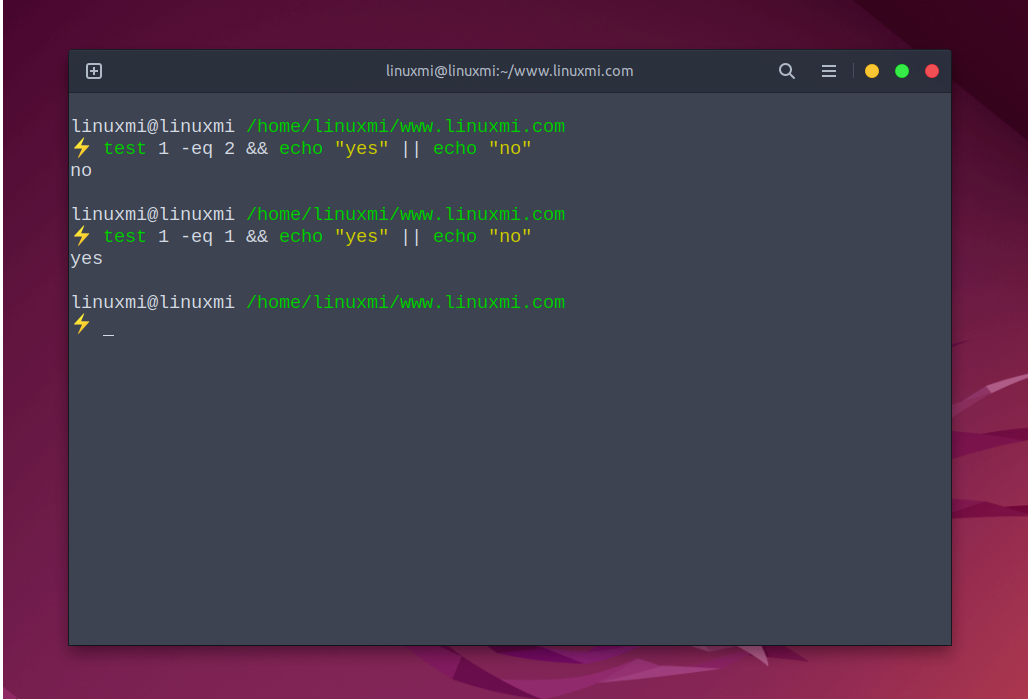
Probieren Sie diese Befehle in einem Terminalfenster aus.
linuxmi@linuxmi /home/linuxmi/www.linuxmi.com ⚡ test 1 -eq 2 && echo "yes" || echo "no" no linuxmi@linuxmi /home/linuxmi/www.linuxmi.com ⚡ test 1 -eq 1 && echo "yes" || echo "no" yes
Der obige Befehl gliedert sich wie folgt:
Tipp: Wenn test* über eine Shell-Eingabeaufforderung ausgeführt wird, gibt es keinen Wert an die Standardausgabe zurück, sondern nur einen Exit-Statuscode. Aus diesem Grund müssen Sie den Echo-Befehl verketten. *
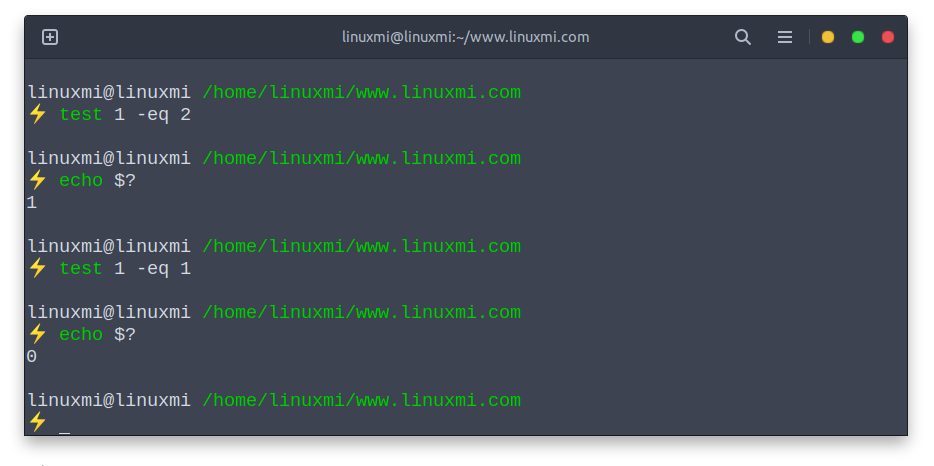
Im Wesentlichen das Gleiche: Dieser Befehl vergleicht 1 mit 2. Wenn sie übereinstimmen, führen Sie die Echo-Anweisung „Ja“ aus und zeigen Sie „Ja“ an. Wenn sie nicht übereinstimmen, führen Sie die Echo-Anweisung „Nein“ aus und zeigen Sie „Nein“ an.
Wenn Sie Elemente vergleichen möchten, die sich in Zahlen auflösen lassen, können Sie die folgenden Vergleichsoperatoren verwenden:
test 1 -eq 2 && echo "yes" || echo "no"
(zeigt „nein“ auf dem Bildschirm an, da 1 nicht gleich 2 ist)
test 1 -ge 2 && echo "yes" || echo "no"
(zeigt „nein“ auf dem Bildschirm an, da 1 nicht größer oder gleich 2 ist)
test 1 -gt 2 && echo "yes" || echo "no"
(zeigt „nein“ auf dem Bildschirm an, da 1 nicht größer als 2 ist)
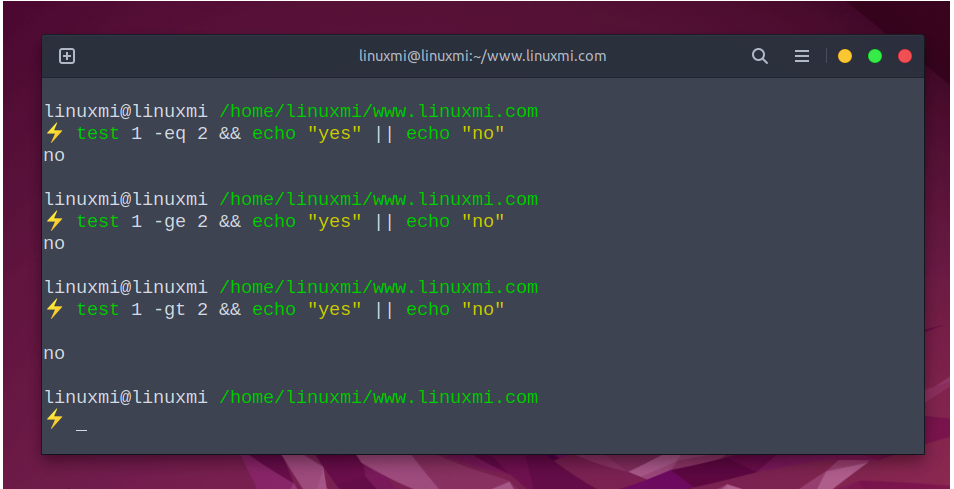
test 1 -le 2 && echo "yes" || echo "no"
(Zeigt „Ja“ auf dem Bildschirm an, da 1 kleiner oder gleich 2 ist)
test 1 -lt 2 && echo "yes" || echo "no"
(Zeigt „Ja“ auf dem Bildschirm an, da 1 kleiner oder gleich 2 ist)
test 1 -ne 2 && echo "yes" || echo "no"
(在屏幕上显示“yes”,因为 1 不等于 2)
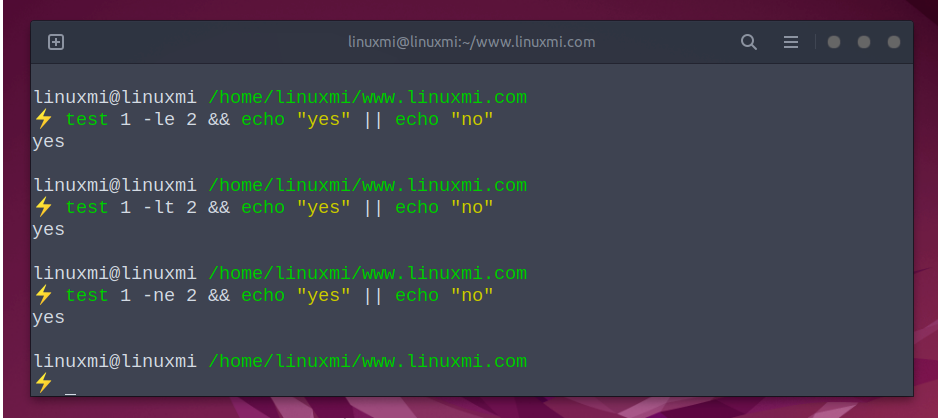
比较解析为字符串的元素时,请使用以下比较运算符:
例子
test "string1" = "string2" && echo "yes" || echo "no"
(在屏幕上显示“no”,因为“string1”不等于“string2”)
test "string1" != "string2" && echo "yes" || echo "no"
(在屏幕上显示“yes”,因为“string1”不等于“string2”)
test -n "string1" && echo "yes" || echo "no"
(在屏幕上显示“yes”,因为“string1”的字符串长度大于零)
test -z "string1" && echo "yes" || echo "no"
(在屏幕上显示“no”,因为“string1”的字符串长度大于零)
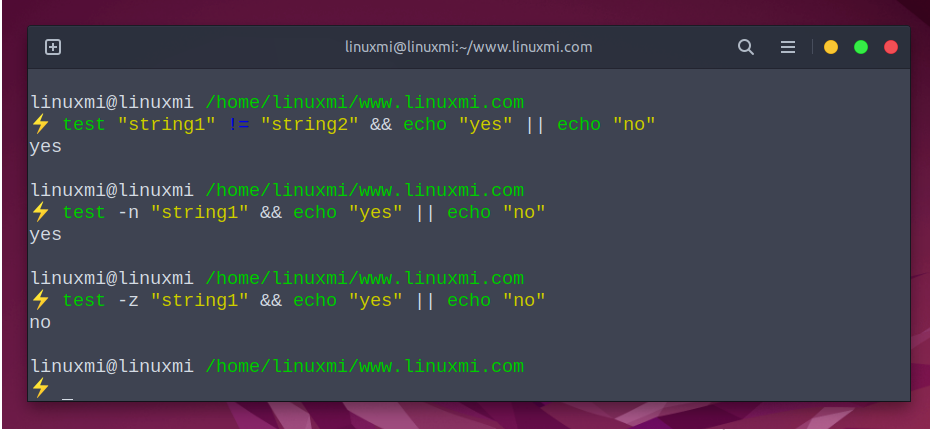
比较文件时,请使用以下比较运算符:
例子
⚡ test linuxmi -nt linux && echo "yes"
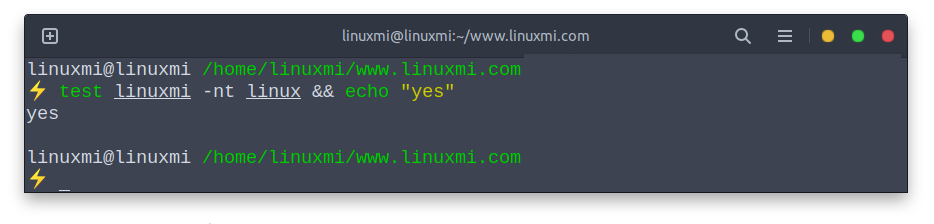
(如果 linuxmi 比 linux 新,则显示“yes”字样,如上图
⚡ test -e /home/linuxmi/linuxmi && echo "yes"
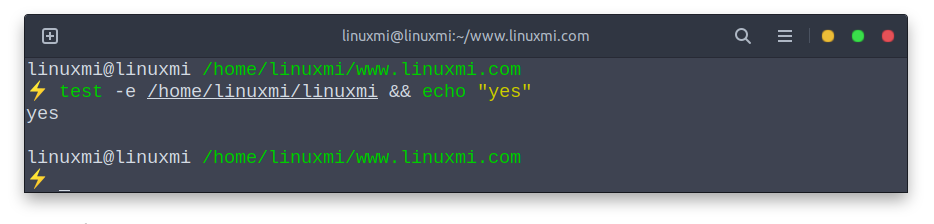
(如果 linuxmi 存在,将显示“yes”)
test -O /home/linuxmi/linuxmi && echo "yes"
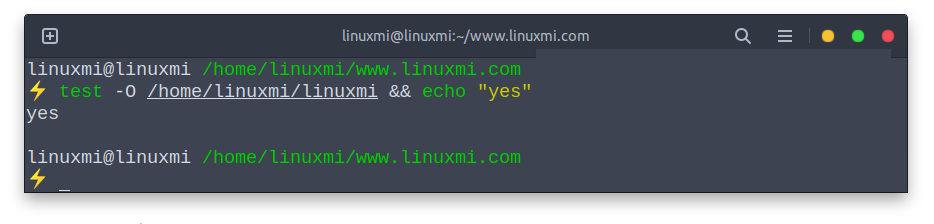
(如果您拥有 file1,则显示“yes”字样”)
块特殊:文件是块设备,这意味着数据以字节块的形式读取。这些通常是设备文件,例如硬盘驱动器。
特殊字符:文件在您写入时立即执行,通常是串行端口等设备
到目前为止,一切都在将一件事与另一件事进行比较,但是如果您想比较两个条件怎么办?
例如,如果一只动物有四条腿并且会发出“哞哞”的声音,它可能是一头奶牛。简单地检查四只腿并不能保证你有一头牛,但检查它发出的声音肯定可以。
要同时测试这两个条件,请使用以下语句:
test 4 -eq 4 -a "moo" = "moo" && echo "it is a cow" || echo "it is not a cow"
这里的关键部分是-a标志,它代表and。
有一种更好和更常用的方法来执行相同的测试,如下所示:
test 4 -eq 4 && test "moo" = "moo" && echo "it is a cow" || echo "it is not a cow"
test 命令的分支很重要。如果第一个测试 (4 = 4) 失败,则 *test* 命令以非零退出代码终止。因此,我们跳转到双管道符号并且“it is not a cow”打印到标准输出。但是,如果第一个测试成功并因此 test 导致退出代码0,那么我们跳转到第一个双与号(&&)。下一条语句是另一个测试条件!
如果第二次 test 失败,我们再次跳到双管并从那里继续。然而,如果第二个 test 成功,我们跳转到第二个双& 语句,在这个例子中,它只是将“it is a cow”回显到标准输出,然后终止返回到 shell 提示符。
另一个测试比较两个语句,如果其中一个为真,则输出一个字符串。例如,要检查是否存在名为“linuxmi.txt”的文件或名为“linuxmi.py”的文件,可以使用以下命令:
这里的关键部分是**-o**代表or。
test -e linuxmi.txt -o -e linuxmi.py && echo "linuxmi exists" || echo "linuxmi does not exist"
有一种更好和更常用的方法来执行相同的测试,如下所示:
test -e linuxmi.txt || test -e linuxmi.py && echo "linuxmi exists" || echo "linuxmi does not exist"
您实际上不需要使用单词test来执行比较。您所要做的就是将语句括在方括号中,如下所示:
⚡ [ -e linux.py ] && echo "linux.py exists" || echo "file1 does not exist"linux.py exists
[and**]基本上与****test含义 相同。**
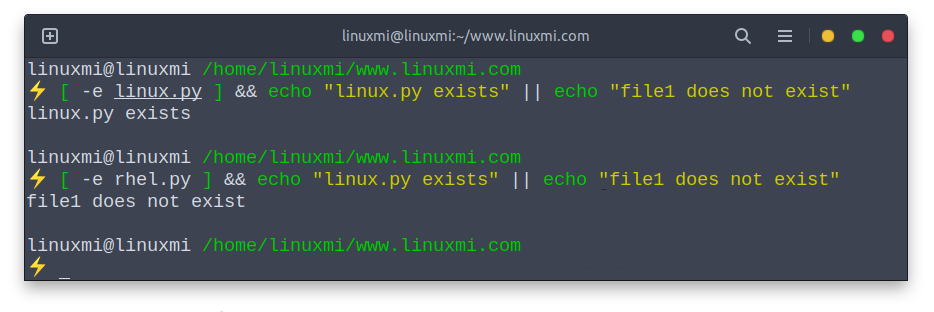
现在您知道这一点,您可以改进比较多个条件,如下所示:
[ 4 -eq 4 ] && [ "moo" = "moo" ] && echo "it is a cow" || echo "it is not a cow" [ -e linuxmi.py ] || [ -e linuxmi.txt ] && echo "linuxmi exists" || echo "linuxmi does not exist"
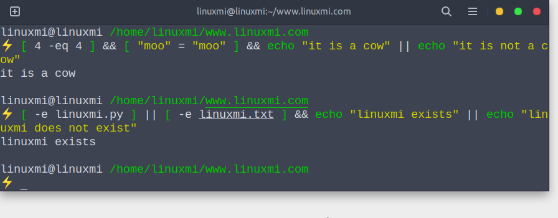
test 命令在脚本中更有用,因为您可以对照另一个变量测试一个变量的值并控制程序流程。在命令行上,使用它来测试文件是否存在。
Das obige ist der detaillierte Inhalt vonSo verwenden Sie den leistungsstarken Linux-Testbefehl in einem Bash-Skript. Für weitere Informationen folgen Sie bitte anderen verwandten Artikeln auf der PHP chinesischen Website!




